TIN TỨC
4 Cách hạ nhiệt laptop hiệu quả
Gợi ý 4 cách hạ nhiệt laptop mùa hè hiệu quả
Vào mùa hè, khi sử dụng máy tính nhiệt độ của máy sẽ nhanh chóng tăng cao. Bạn đã biết về 4 cách hạ nhiệt laptop hiệu quả chưa. Nếu chưa, bạn hãy cùng theo dõi các cách dưới đây nhé.
Một trong những điều khiến người dùng máy tính e ngại chính là nhiệt độ của máy. Đặc biệt quan trọng vào những ngày hè oi nóng thì việc sử dụng máy tính sẽ càng cần để ý hơn. Bởi ở mùa này, khi máy tính hoạt động,
sẽ nóng dần lên nhanh chóng. Máy tính nóng nhanh cộng với việc bạn sử dụng laptop thường xuyên trong khoảng thời gian dài, dễ gây nguy hiểm. Bạn cần phải biết tới những cách giúp tản nhiệt laptop mùa này, tránh những hậu quả không đáng có xảy ra.
Khi laptop được tản bớt nhiệt sẽ giúp những dòng thiết bị bên trong máy được an toàn, tránh hiện tượng bị hỏng chip hoặc CPU. Trong bài viết dưới đây Thiensoncomputer sẽ gợi ý cho bạn 4 cách giảm nhiệt laptop mùa nóng vô cùng đơn giản và hiệu quả cao.
1. Đặt máy tính ở nơi thoáng mát để giảm nhiệt
Có không ít người dùng có thói quen thao tác làm việc với laptop trên giường hoặc ở ngoài trời, những nơi có độ ẩm cao. Việc sử dụng máy tính trên giường (đây là nơi có nhiều đồ vật giữ nhiệt như chăn, gối, đệm…) hay mặt phẳng của kính là 1 trong những lý do khiến nhiệt độ laptop nhanh tăng cao.
Thêm vào đó, thời gian dài bạn sử dụng laptop thì việc laptop nóng “bỏng” là chuyện dễ xảy ra. Những vật mềm như chăn, gối, đệm,… Sẽ khiến cho những lỗ thoát hơi cũng tương tự quạt gió trên máy tính bị bưng bít & không tỏa nhiệt ra ngoài được.

Bạn nên thay đổi thói quen làm việc bằng phương pháp sử dụng một cái bàn máy tính chuyên dụng để hỗ trợ việc thoát nhiệt của máy tốt hơn. Đặt máy tính trên bàn gỗ khi dùng sẽ tản nhiệt tốt hơn.
Bên cạnh đó bạn cũng nên đặt ở những vị trí thoáng mát, tránh ánh nắng trực tiếp, và những nơi có độ ẩm cao, giúp quạt gió của hệ thống làm mát nhanh hơn. Đây được cho là cách giảm nhiệt máy tính mùa nóng khá dễ thực hiện.
2. Hạ nhiệt máy tính mùa nóng bằng đế tản nhiệt
Đối với người thường xuyên sử dụng máy tính thì nên sử dụng đế tản nhiệt để hỗ trợ làm giảm nhiệt độ của máy tính. Đế tản nhiệt là một trong những phụ kiện ngoài bổ trợ laptop, vì thế nó không làm ảnh hưởng tác động đến hiệu năng làm việc của toàn khối hệ thống. Đây sẽ là cách giảm nhiệt máy tính mang tác dụng rất lớn.

Là 1 phương thức dễ triển khai mặc dù thế đế tản nhiệt hơi khó đem theo. Không những thế, đế tản nhiệt sử dụng nguồn qua cổng USB của laptop, vì thế nó cũng tiêu hao 1 phần pin trên máy tính. Việc cầm theo đế tản nhiệt khi đi học, đi làm việc hay đi công tác làm việc chưa được tiện lợi cho lắm. Chính vì như thế nếu bạn thường xuyên phải di chuyển thì nên cân nhắc trước mua đế tản nhiệt.
3. Giảm nhiệt máy tính bằng phương pháp kiểm tra các ứng dụng đang sử dụng
Ngoài việc kiểm tra từ bên phía ngoài để hạ nhiệt laptop, thì bạn cũng nên kiểm tra những phần mềm khối hệ thống phía bên trong máy tính. Độ ẩm máy tính tăng ngày một nhiều, liên quan tới ứng dụng rất có thể là vì hai phần mềm xung đột nhau hoặc khi phần mềm bị lỗi, treo, cũng trở nên ngốn không ít tài nguyên làm cho máy tính của bạn nóng dần lên.
Để giải quyết và khắc phục điều này, bạn hãy mở Task Manager và kiểm tra xem ứng dụng nào đang ngốn nhiều dung lượng RAM, CPU, nếu ứng dụng nào bạn không sử dụng thì nên tắt chúng đi.
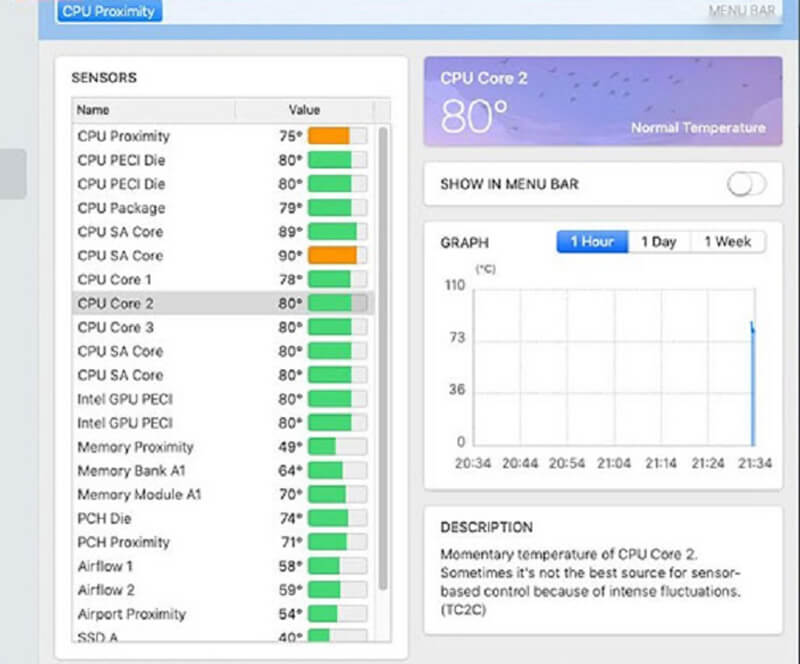
Không những thế còn một nguyên nhân làm nhiệt độ máy tính tăng cao chính là laptop của bạn đã bị nhiễm virus. Khi Virus này sử dụng nhiều tài nguyên của máy cũng là lý do khiến máy tăng cao lên. Bạn hãy sử dụng phần mềm diệt Virus để kiểm tra máy tính của bản thân mình nhé!.
4. Hạ nhiệt máy tính bằng cách cài đặt trong Windows
Cách giảm nhiệt laptop mùa nóng cuối cùng trong nội dung bài hôm nay, chính là bạn hãy cài đặt lại Windows cho máy tính. Để tiến hành cài đặt trong Windows, bạn hãy truy cập vào Windows Power Manager để căn chỉnh thiết lập:
Bước 1: Sau khi truy cập vào Windows Power Manager bạn hãy truy cập vào biểu tượng pin dưới thanh công cụ và nhấn chọn Power Options.
Bước 2: Trong phần Power Options, bạn nên chọn Advanced settings, rồi chọn High performance & nhấn OK
Bước 3: tiếp đến bạn nhấn chọn Change advanced power settings rồi ấn mục Balanced để căn chỉnh thiết lập.
Tại đây sẽ hiện ra profile đang hoạt động (active), nhấn vào phần Processor power management sẽ có 2 trạng thái của bộ xử lý. Mặc dù vậy bạn chỉ cần để ý tới mục Maximum processor state – trạng thái xử lý tối đa.
Với mục này bạn hãy thiết đặt tại mức 70-80% tương xứng khi sử dụng pin & lúc cắm sạc cho bộ xử lý ổn định. Có nghĩa là bạn cần điều chỉnh xung nhịp tại mức 70- 80% đối với công xuất mặc định của máy tính. Sau khi cài đặt hoàn thành, bạn bấm OK để lưu lại thay đổi.
Vậy là máy tính của bạn đã có thể hoạt động mượt mà và mát mẻ hơn rồi. Với cách hạ nhiệt laptop mùa hè này bạn cũng khá dễ để cài đặt & giữ thế chủ động can thiệp kịp thời. Các thao tác làm việc đều giải quyết và xử lý trực quan trên Windows nên không lo phát sinh thêm chi phí.
Trên đây là 4 cách giảm nhiệt máy tính mùa nóng rất hiệu quả mà Thiên Sơn Computer chia sẻ tới bạn. Với 4 cách bạn hãy tìm hiểu, hãy lựa chọn ra phương pháp hợp với máy tính của mình nhất.
Tuy nhiên trong tình huống thử các phương pháp mà laptop vẫn nóng, hãy đem máy đến các địa chỉ sửa chữa máy tính đáng tin cậy để tìm nguyên nhân và cách khắc phục kịp thời.

